【Windows】六种正确清理C盘的方法,解决你的红色烦恼_windows清理c盘空间
| 阿里云国内75折 回扣 微信号:monov8 |
| 阿里云国际,腾讯云国际,低至75折。AWS 93折 免费开户实名账号 代冲值 优惠多多 微信号:monov8 飞机:@monov6 |
如何正确的清理C盘
前言
Windows操作系统一般是安装在磁盘驱动器的C盘中运行时会产生许多垃圾文件C盘空间在一定程度上会越来越小。
伴随着电脑工作的时间越久C盘常常会提示显示其内存已不足。
C盘容量不足将会极大影响系统的运行速度电脑会变卡、死机。
释放磁盘空间可以提高计算机的性能。那么如何正确清理C盘呢
清理方法
1. 利用Windows自己附带的磁盘清理工具
1.鼠标右击【C盘】选择【属性】。
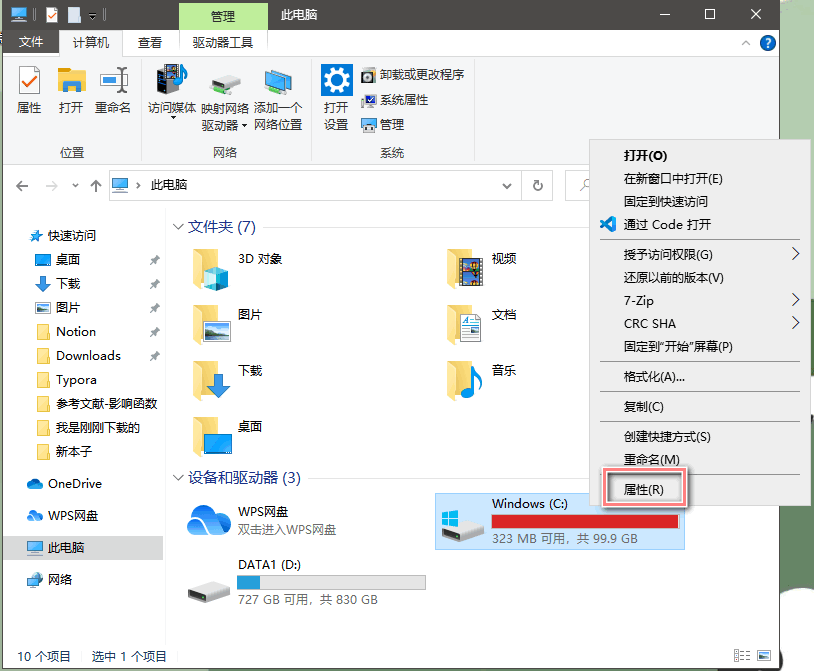
2.右击【磁盘清理】。
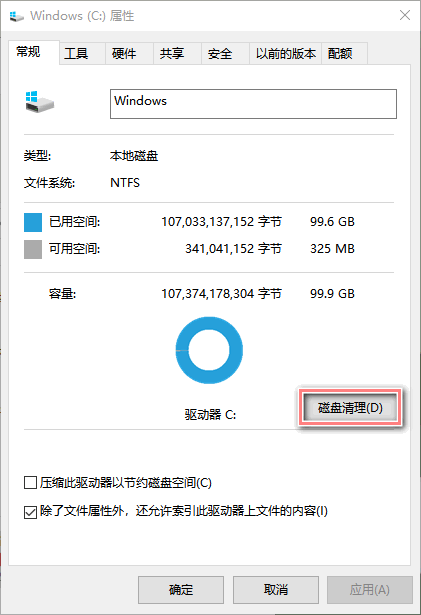
3.勾选需要清理的文件点击【清理系统文件】清理完成后点击【确定】即可。
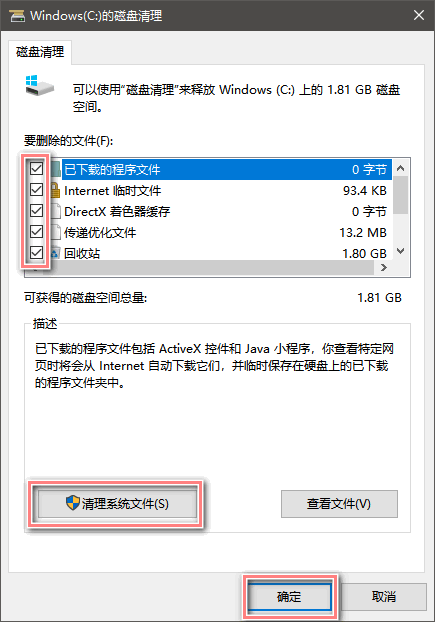
2. 开启自动清理
开启自动清理后Windows可以通过删除不需要的文件自动释放空间。
进入【设置】—【系统】—【存储】—将【存储感知】设置为【开】电脑就会自动清理。
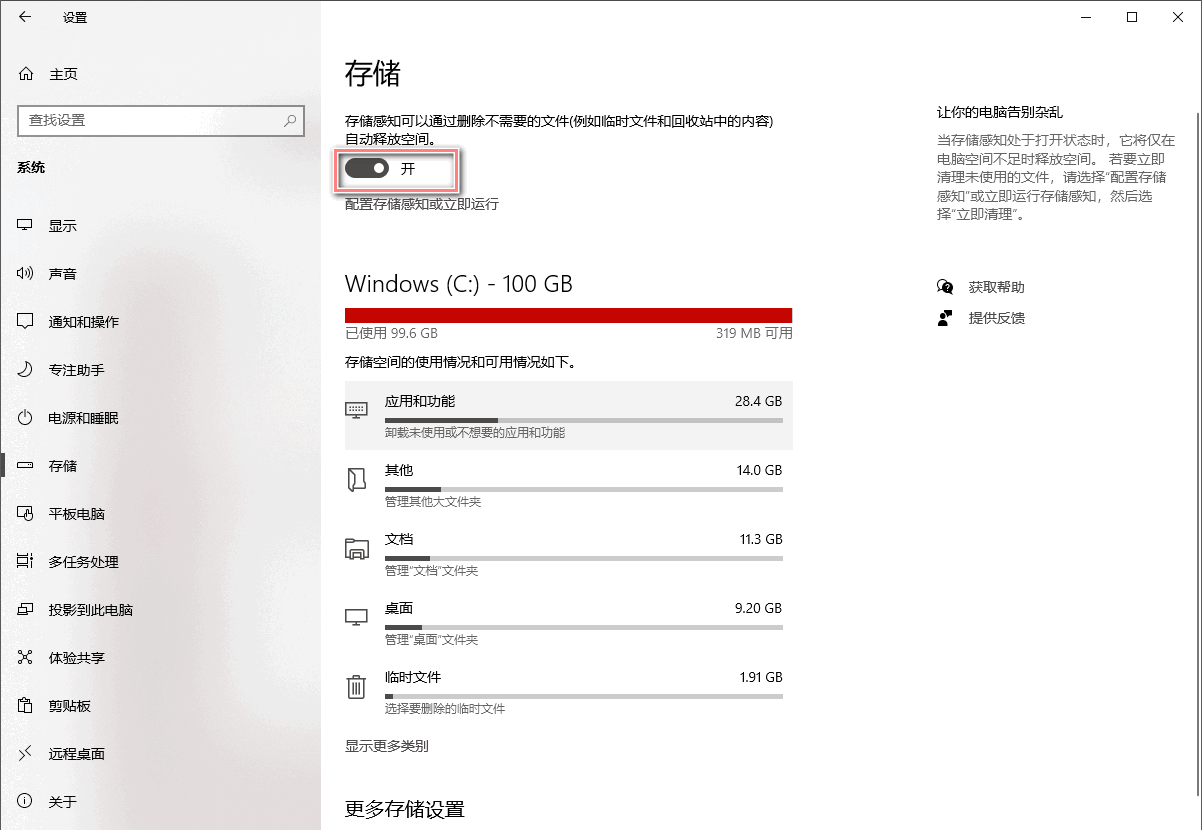
3. 通过“配置存储感知或立即运行”来清理
进入【设置】—【系统】—【存储】—【配置存储感知或立即运行】
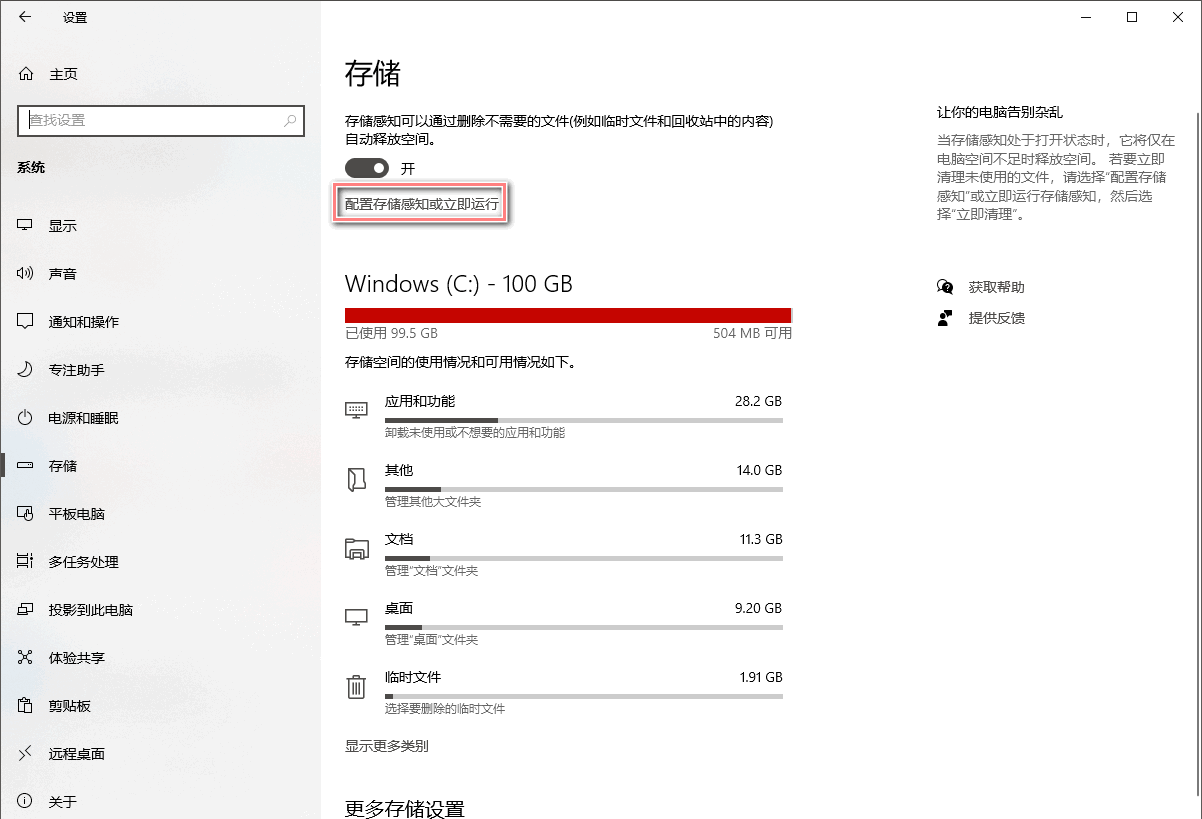
点击【立即清理】
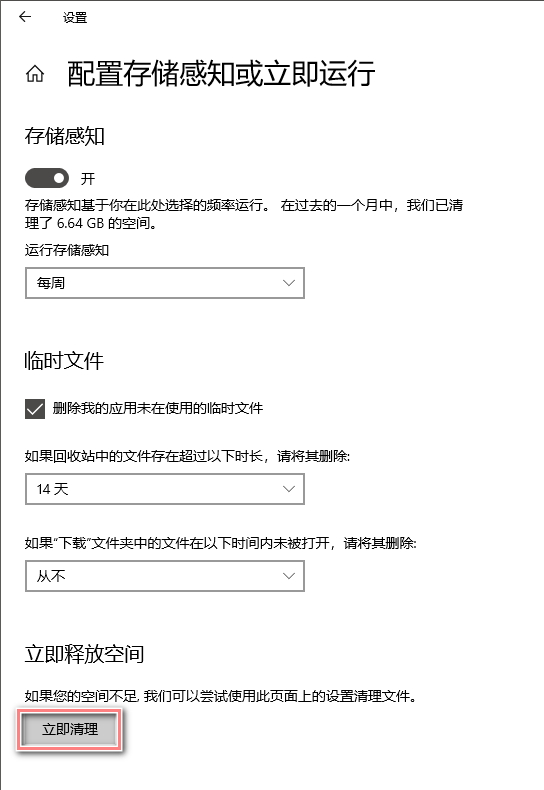
4. 管理C盘中的程序
进入【设置】—【系统】—【存储】—【应用和功能】
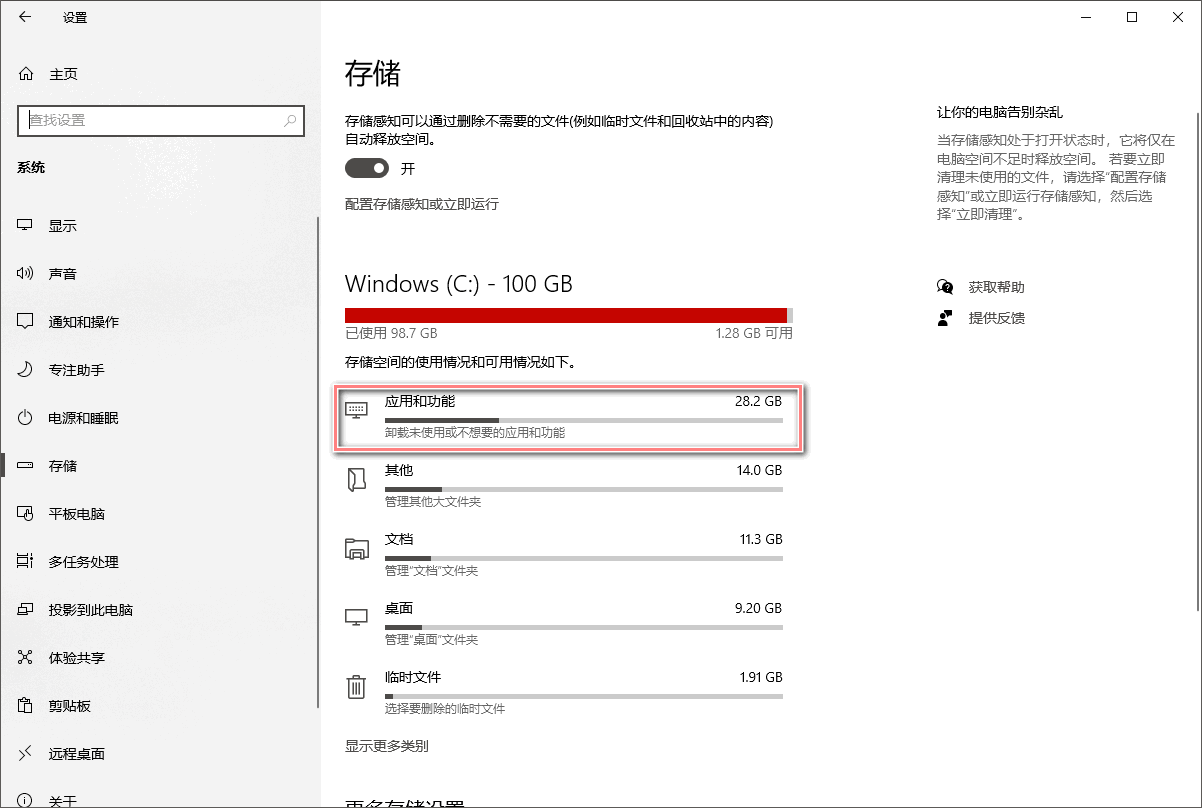
进入以后我们把【筛选条件】设置成【window10 C:】
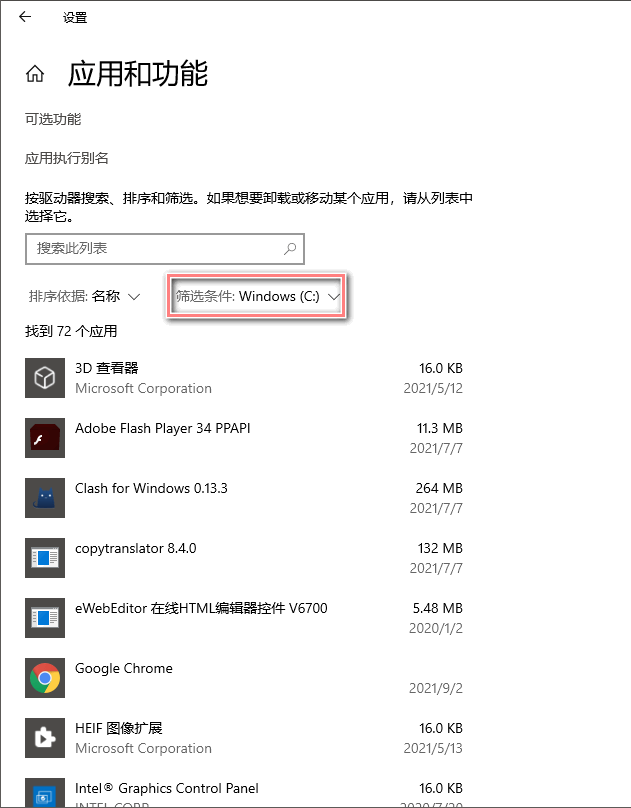
3. 通过卸载C盘下的一些不必要软件可以进一步释放C盘空间。
如果遇到自己不认识的软件可以百度xxx可以卸载吗这样就可以避免误卸载掉一些有用的软件。
5. 系统文件夹转移
. 进入【设置】—【系统】—【存储】—【更多存储设置】—【更改新内容保存位置】—【选择别的盘符】— 点击【应用】
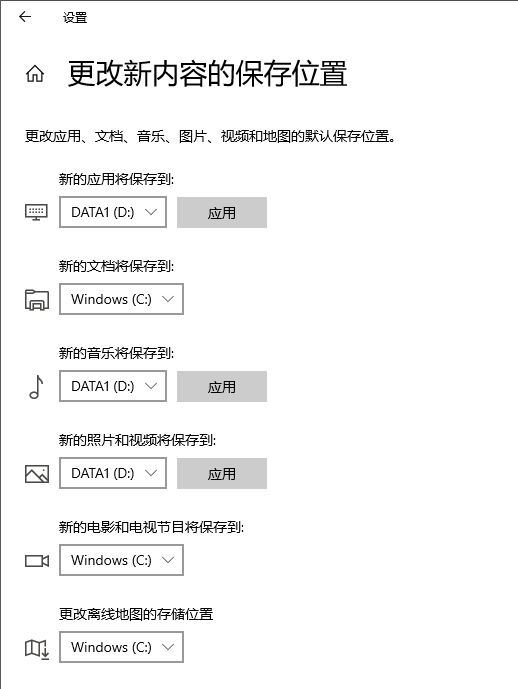
6. 将C盘现有内容转移到别的盘
手动转移打开【此电脑】我们可以看到【文档】、【下载】、【桌面】等文件夹。它们目前默认的路径都是C盘。
右键【桌面】— 选择【属性】
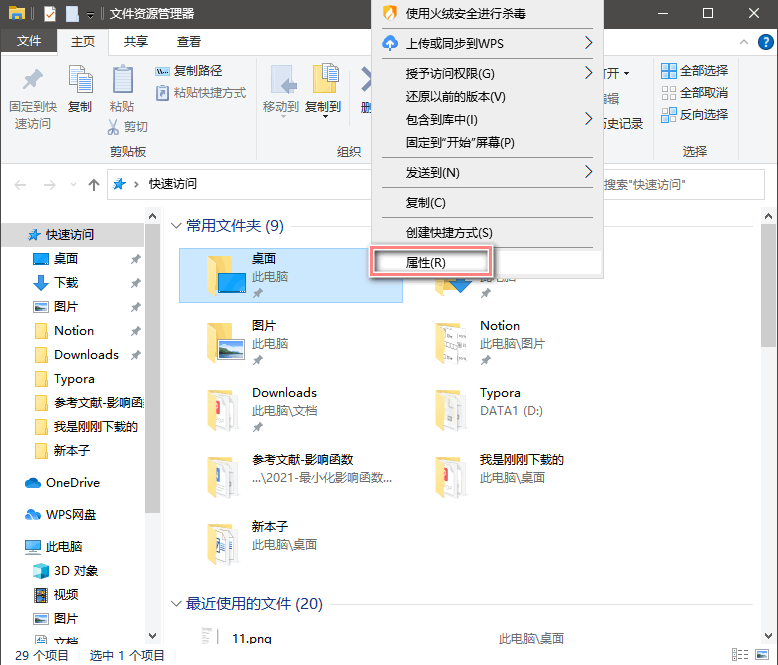
【位置】— 【移动】— 【选择一个别的盘的路径】
最好提前在其他盘中建一个同名的文件夹如Desktop移进去就好。
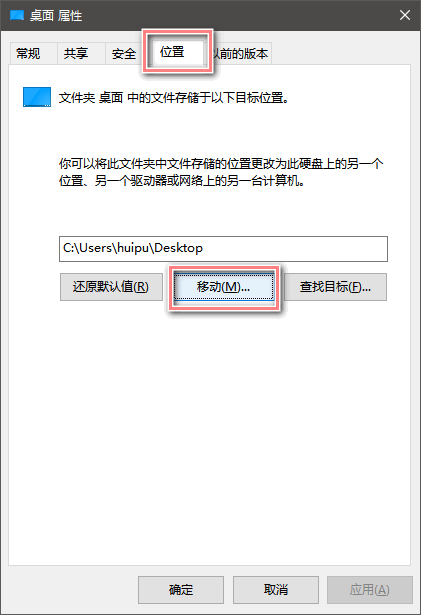
参考链接
https://zhuanlan.zhihu.com/p/74793683
https://new.qq.com/omn/20210220/20210220A0844N00.html
| 阿里云国内75折 回扣 微信号:monov8 |
| 阿里云国际,腾讯云国际,低至75折。AWS 93折 免费开户实名账号 代冲值 优惠多多 微信号:monov8 飞机:@monov6 |

